
Innehåll
Lär dig hur du installerar och använder iMessage-appar i iOS 10 och i iOS 11. Den fria uppdateringen lägger till stöd för iMessage-appar som spänner från klistermärken och delbara bilder eller videoklipp till spel du kan spela direkt i meddelandeprogrammet för iPhone.
Apple erbjuder ett iMessage App App Store som låter dig söka efter iMessage-appar på IOS 10, men det är inte i App Store som du är van vid. För att ytterligare komplicera saker installeras inte iMessage-apparken automatiskt när du installerar huvudapplikationen på din iPhone.
Du behöver iOS 10 installerad på din iPhone för att kunna använda iMessage-appar, men du kan skicka klistermärken och några av de andra programen till personer som är på iOS 9 eller äldre.
Så här installerar du iMessage Apps
Så här installerar du iMessage Apps på din iPhone för att börja skicka klistermärken, spela iMessage-spel och superladdning av dina meddelanden.
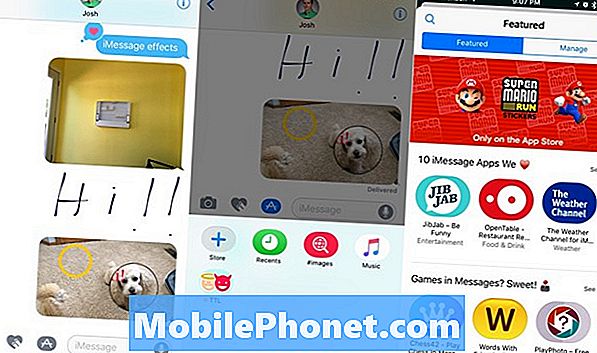
Så här installerar du iMessage-appar på IOS 10.
Med iOS 10 installerad behöver du öppna appen Meddelanden och öppna ett meddelande. Det kan vara ett nytt meddelande eller en befintlig, det spelar ingen roll.
I det meddelandet, tryck på den lilla pilen på skärmens vänstra sida och då på App Store-logotypen. Tryck på de fyra rutorna i nedre vänstra hörnet.
Klicka nu på + -ikonen med Butik under den att komma in i iMessage App Store.
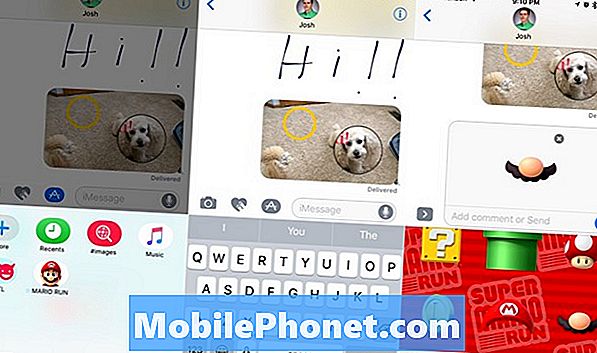
Installera iMessage-appar från insidan Meddelanden i iOS 10.
Härifrån kan du sök iMessage App Store eller du kan knacka på de aktuella programmen. För att starta Försök att söka efter Sanning Truth Lie eller Mario Run.
När du hittat den iMessage-app du vill ha, tryck för att installera det och ange ett lösenord eller använd peka-ID för att installera appen.
Så här använder du iMessage Apps
När du har installerat iMessage-appar kan du börja använda dem för att skicka klistermärken och spela spel. Du kan behöva tillåta åtkomst till din kamera och mikrofon för att vissa av dessa appar ska fungera.

Så här använder du iMessage-appar i IOS 10.
Öppna ett meddelande och då tryck på pilen och på ikonen App Store. Nu dra vänster för att se de nyligen använda klistermärkenna eller svep höger för att dra igenom dina iMessage-appar.
På några av dessa appar kan du trycka på uppåtpilen längst ner till höger för att visa appens helskärm. Du kan klicka för att spela ett spel eller trycka i en sökruta för att söka efter det foto eller den video du vill skicka.
Vad är nytt i iOS 11.4.1




























